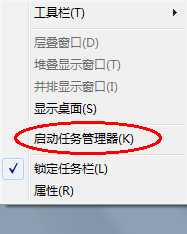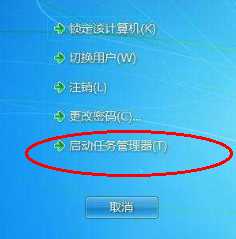电脑任务管理器cpu使用率出现红色波浪线怎么办?
(编辑:jimmy 日期: 2026/1/5 浏览:3 次 )
电脑任务管理器是很常用的,每当电脑死机或者程序卡死,或者cpu使用过高、内存高的时,我们都会打开任务管理器查看,当然到任务管理器出现红线是什么意思?该怎能取消红线?下面我们就来看看看详细的教程。
1、首先,如果打开任务管理器,打开任务管理器可以直接在底下的任务栏右键打开任务管理器;
2、如果以上的方法太麻烦,我们可以自己按键盘上的ctl+alt+del,找到这几个键同时按就可以跳出如下界面然后启动任务管理器;如果是xp系统直接就进去了;按键的方位不一定跟下面外接键盘是一样的,del可能是delete键;
3、启动完之后,看到任务管理器有cpu使用率和内存使用数,但是我们看到了异常,红色的线是什么意思?有没有问题?
4、先别担心,我们点击任务管理器上的查看,看到显示内核时间这里打勾了;
5、我们把显示内核时间打勾去掉看看,还有没有,系统为了区别显示所以标的红绿,红色不代表出问题;
6、最后,去掉内核时间就是我们经常看到的cpu使用率的画面,如果大家习惯看这个就不显示内核时间吧。
以上就是如任务管理器cpu使用率取消显示红线的教程,请继续关注。
相关推荐:
电脑关机后CPU风扇仍在转该怎么办?
电脑cpu使用量高导致卡死怎么有效的解决?
下一篇:电脑打开Word一直出现未响应问题解决方法